Przegląd VLC Media Player dla systemu Mac Windows i najlepsza alternatywa dla odtwarzacza
Gdy domyślny odtwarzacz, taki jak QuickTime Player na komputerze Mac lub Windows Media Player na komputerze PC, nie otwiera plików multimedialnych z powodu pewnych problemów ze zgodnością. Aby w nie grać, musisz mieć zewnętrznego gracza. W tym wypadku, Vlc media player to zawsze dobra opcja dla Ciebie.
VLC to jeden z najpopularniejszych odtwarzaczy plików multimedialnych, który obsługuje większość plików multimedialnych, DVD, audio CD, VCD i plików strumieniowych. VLC media player oferuje różne wersje dla użytkowników do odtwarzania filmów i audio na komputerach PC z systemem Windows 10/8/7, Mac, Linux i przenośnych urządzeniach z systemem iOS / Android.

Możesz się zastanawiać, czy VLC jest bezpieczny i lepszy niż Windows Media Player lub QuickTime. Chcesz dowiedzieć się więcej o VLC? Biorąc to pod uwagę, chcielibyśmy podać szczegółowe informacje Recenzja odtwarzacza multimedialnego VLC. Możesz poznać kluczowe funkcje VLC i jak z niego korzystać. Ponadto przedstawiamy 3 najlepsze alternatywy dla odtwarzacza multimedialnego VLC.
Część 1. Recenzja VLC Media Player
Vlc media player to darmowy, wieloplatformowy odtwarzacz multimedialny typu open source, który obsługuje prawie wszystkie formaty wideo i audio. Oferuje wszystko, czego potrzebujesz od narzędzia gracza. Umożliwia odtwarzanie plików multimedialnych w dowolnych popularnych formatach wideo i audio, takich jak MPEG-2, MPEG-4, H.264, MOV, AVI, FLV, MKV, WebM, WMV, MP3, AAC, M4A i inne.
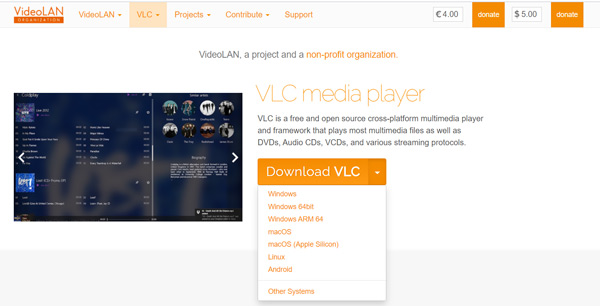
VLC media player nie wymaga dodatkowych kodeków do odtwarzania. Ma możliwość optymalizacji odtwarzania wideo i audio w zależności od urządzenia. VLC został zaprojektowany z dekodowaniem sprzętowym na większości platform. Ponadto oferuje najbardziej kompletny zestaw funkcji wideo, synchronizację napisów, różne filtry wideo i audio, skórki interfejsu i dużą bibliotekę dodatków.
Oprócz podstawowej funkcji odtwarzania, odtwarzacz multimedialny VLC zawiera wiele innych dodatkowych przydatnych funkcji. Zapewnia użytkownikom usługę przesyłania strumieniowego. Co ważniejsze, wszystkie te kompleksowe wsparcie formatów, przesyłanie strumieniowe, pobieranie i wiele innych funkcji są całkowicie bezpłatne. Nie ma żadnych programów szpiegujących, reklam ani śledzenia użytkowników.
Część 2. Jak korzystać z VLC Media Player
Z powyższej recenzji odtwarzacza multimedialnego VLC możesz poznać jego podstawowe funkcje. Jak wspomniano powyżej, VLC oferuje różne wersje do użycia na różnych urządzeniach. Możesz przejść do jego oficjalnej strony, a następnie bezpłatnie pobrać odpowiednią wersję na komputer z systemem Windows 10/8/7, Linux lub Mac. Jeśli chcesz korzystać z odtwarzacza multimedialnego VLC na przenośnym urządzeniu z systemem iOS / Android, możesz przejść do App Store lub Google Play Store, aby go zainstalować.
Jeśli chcesz odtwarzać pliki multimedialne za pomocą odtwarzacza multimedialnego VLC, możesz go otworzyć, a następnie kliknąć plik Media menu. Z listy rozwijanej wybierz plik Otwórz plik opcja. Teraz możesz z łatwością wybierać i odtwarzać wideo lub audio. Tutaj możesz również przeciągnąć i upuścić plik do okna programu w celu odtworzenia.
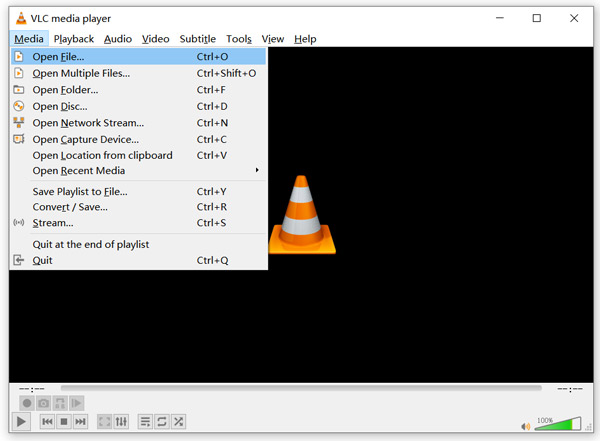
Jak widać, VLC umożliwia również strumieniowe przesyłanie filmów online. Możesz wybrać Strumień kliknij opcję Sieć a następnie wprowadź sieciowy adres URL. Następnie możesz kliknąć Play przycisk, aby rozpocząć analizę i odtwarzanie wideo.
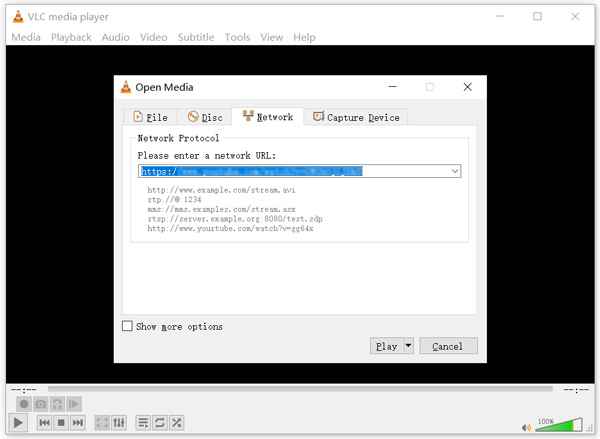
Część 3. Najlepsze alternatywy 3 dla VLC Media Player
Oprócz odtwarzacza multimedialnego VLC na rynku dostępnych jest wiele narzędzi do odtwarzania wideo i audio. W tej części chcielibyśmy przedstawić Ci 3 świetne alternatywy VLC.
Tipard Odtwarzacz Blu-ray
Odtwarzacz Blu-ray to świetne narzędzie alternatywne dla odtwarzacza multimedialnego VLC, które obsługuje więcej formatów wideo i audio. Ma możliwość odtwarzania plików multimedialnych w dowolnych często używanych formatach wideo i audio, takich jak MP4, MOV, FLV, AVI, TS, MTS, M2TS, WebM, WMV, MXF, MKV, AAC, M4A, MP3, APE, FLAC , i więcej. Podobnie jak VLC, umożliwia również bezpośrednie otwieranie i przeglądanie płyt DVD, folderów DVD i plików ISO.
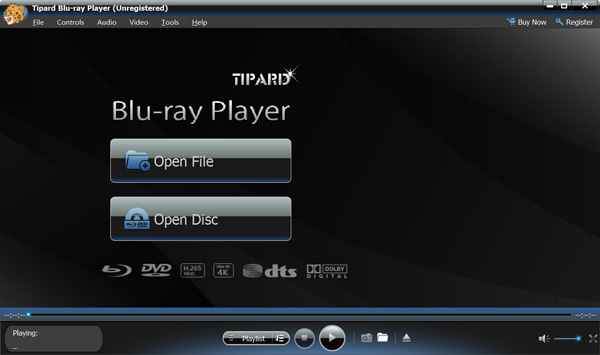
Ta alternatywa VLC obsługuje odtwarzanie dysków Blu-ray, folderów Blu-ray i plików obrazów ISO. Umożliwia odtwarzanie dowolnych dysków Blu-ray bez ograniczeń, nawet w przypadku niektórych nowo wydanych filmów zagranicznych. To bardzo wspiera 4K UHD i filmy HD 1080p / 720p. Oprócz podstawowej funkcji odtwarzania, odtwarzacz Blu-ray jest również wyposażony w wiele innych przydatnych funkcji, takich jak ustawienia napisów i ścieżek audio, migawka, technologia przyspieszania, DTS-HD Master Audio i Dolby TrueHD i nie tylko.
GOM Player
GOM Player to darmowy i wszechstronny odtwarzacz wideo, który został zaprojektowany z ogromnym zestawem zaawansowanych funkcji. Jako alternatywa dla odtwarzacza multimedialnego VLC, wysoce obsługuje wszystkie popularne formaty plików multimedialnych, w tym MP4, MOV, FLV, MKV, AVI, MP3, AAC i inne. Jest kompatybilny z imponującą synchronizacją wideo i audio.
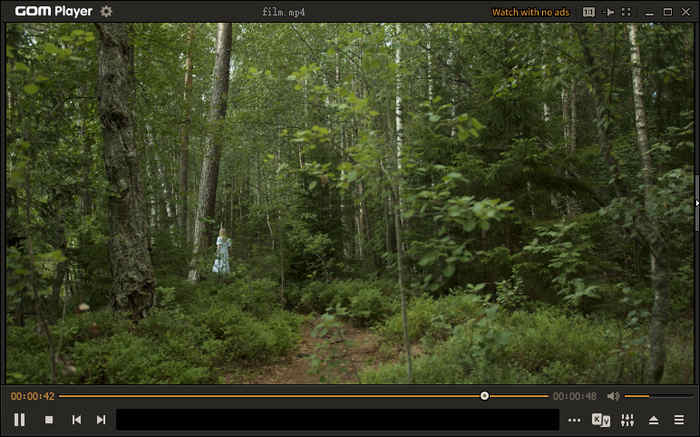
Jeśli używasz wersji GOM Player dla systemu Windows, możesz znaleźć kodeki i odtwarzać uszkodzone pliki. Może automatycznie pobierać kodek z Internetu, aby lepiej odtwarzać pliki multimedialne. GOM Player gromadzi napisy do filmów od 10 lat i może automatycznie wyszukiwać i synchronizować odpowiednie napisy do odtwarzanego filmu. Masz pełną kontrolę nad odtwarzaniem. Możesz dostosować efekty wideo i dowolnie dostosować prędkość odtwarzania.
KMPlayer
KMPlayer to popularny odtwarzacz multimedialny, który może działać jako świetna alternatywa dla odtwarzacza multimedialnego VLC. Jest kompatybilny ze wszystkimi popularnymi formatami wideo i audio, takimi jak MP4, MOV, FLV, 3GP, OGG i MKV i tak dalej. Posiada zaawansowany system zarządzania biblioteką. Możesz łatwo zarządzać ogromnymi listami odtwarzania w nim.
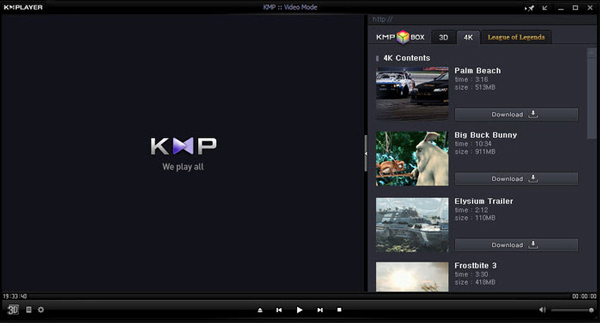
KMPlayer ma funkcję korektora, która pomaga dostosować efekty dźwiękowe i lepiej cieszyć się dźwiękiem. W porównaniu z odtwarzaczem multimedialnym VLC, KMPlayer jest wyposażony w bardziej wydajne funkcje sieciowe. Umożliwia wyszukiwanie i odtwarzanie różnych filmów i muzyki, które lubisz. Możesz także dostosować ustawienia napisów, takie jak rozmiar, kolor i położenie napisów. KMPlayer oferuje tylko wersje dla systemów Windows, iOS i Android. Na razie nie ma wersji na komputery Mac.
Część 4. Często zadawane pytania dotyczące VLC Media Player
Czy VLC jest lepszy niż Windows Media Player?
Ogólnie rzecz biorąc, tak, odtwarzacz multimedialny VLC jest lepszy niż Windows Media Player i QuickTime Player. Powinieneś wiedzieć, że niezależnie od tego, czy używasz programu Windows Media Player na komputerze z systemem Windows, czy programu QuickTime na komputerze Mac, możesz łatwo napotkać problemy z nieobsługiwanym formatem i kodekami. Co więcej, VLC ma więcej funkcji niż Windows Media Player.
Czy VLC może odtwarzać dyski DVD z dowolnego regionu?
Tak. VLC media player może odtwarzać dyski DVD z dowolnego regionu, o ile oprogramowanie układowe na dysku jest odblokowane do wolnego regionu.
Jak łączyć filmy w odtwarzaczu multimedialnym VLC?
Do łącz filmy razem w VLC, należy kliknąć menu Media, a następnie wybrać opcję Otwórz wiele plików. Zaimportuj klipy wideo, które chcesz scalić do VLC. Następnie kliknij ponownie menu Media i wybierz opcję Konwertuj / Zapisz. Możesz go użyć do połączenia swoich filmów.
Wnioski
Mówiliśmy głównie o tym Vlc media player w tym poście. Mam nadzieję, że po przeczytaniu tej strony możesz dowiedzieć się więcej o VLC. Aby uzyskać więcej pytań dotyczących VLC, możesz zostawić nam wiadomość.







